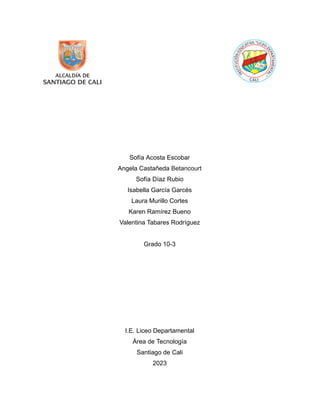
TECNOLOGIA 10-3
- 1. Sofía Acosta Escobar Angela Castañeda Betancourt Sofía Díaz Rubio Isabella García Garcés Laura Murillo Cortes Karen Ramírez Bueno Valentina Tabares Rodríguez Grado 10-3 I.E. Liceo Departamental Área de Tecnología Santiago de Cali 2023
- 3. 1. ¿En qué consiste la combinación de correspondencia?
- 4. 2. ¿Qué se requiere para hacer la combinación de correspondencia? La Combinación de correspondencia consiste en incluir en un documento, datos almacenados en otro sitio y obtener copias de un mismo documento con datos de personas distintas. Uno de los ejemplos de combinar correspondencia es escribir cartas personalizadas, en las que sólo escribimos el texto que se repite en todas las cartas y Word se encarga de generar los datos que cambian en cada carta según la persona. Así se generan automáticamente tantas cartas distintas como personas existen en el lugar donde están almacenados los datos. También podemos generar etiquetas, imprimir sobres, generar recibos, etc. Para combinar correspondencia, se utiliza dos elementos: ● Documento principal: Es el documento de Word que contiene el texto fijo y los campos variables que toman su valor del origen de datos. ● Origen de datos: Es el lugar donde residen los datos que vamos a utilizar en el documento principal. Puede ser de distinta naturaleza, por ejemplo puede ser una tabla de MS Access, un libro de MS Excel, una lista de direcciones de Outlook, una tabla de Word o se pueden introducir en el mismo momento de combinar. 3. ¿En qué consiste la función sí? La función "SÍ" es una función comúnmente utilizada en hojas de cálculo, como Microsoft Excel o Google Sheets. En inglés, esta función se llama "IF". La función "SÍ" (o "IF" en inglés) se utiliza para realizar una evaluación condicional de una expresión o una declaración. Básicamente, permite tomar decisiones en función de si una cierta condición es verdadera o falsa. La sintaxis típica de la función "SÍ" en Excel o fórmulas similares es la siguiente: =SI(condición, valor_si_verdadero, valor_si_falso) "condición" es la expresión que deseas evaluar. Si esta expresión es verdadera, la función devolverá "valor_si_verdadero"; de lo contrario, devolverá "valor_si_falso". Por ejemplo, supongamos que tienes una hoja de cálculo y deseas calcular un bono para los empleados. Puedes usar la función "SÍ" de la siguiente manera: =SI(Sueldo > 50000, 1000, 500)
- 5. En esta fórmula, "Sueldo" es una celda que contiene el salario de un empleado. Si el salario es mayor que 50,000, la función devolverá 1,000 como bono; de lo contrario, devolverá 500 como bono. La función "SÍ" es muy útil para tomar decisiones basadas en condiciones en hojas de cálculo y en programación en general, ya que te permite automatizar tareas en función de ciertos criterios. Es una de las funciones más fundamentales en hojas de cálculo y programación, y se utiliza ampliamente para realizar evaluaciones condicionales. Aquí hay algunos aspectos importantes a considerar sobre esta función: 1. Evaluación condicional: La función "SÍ" permite evaluar una condición o expresión y, en función de si esa condición es verdadera o falsa, devuelve un valor específico. Esto es útil para realizar acciones diferentes según el resultado de la evaluación. 2. Anidación: Puedes analizar múltiples funciones "SÍ" dentro de otras, lo que te permite realizar evaluaciones condicionales más complejas. Por ejemplo, puedes añadir una función "SÍ" dentro de otra para manejar múltiples condiciones. 3. Valor si verdadero y valor si falso: La función "SÍ" toma dos valores como argumentos: el "valor_si_verdadero" y el "valor_si_falso". El "valor_si_verdadero" se devuelve si la condición es verdadera, y el "valor_si_falso" se devuelve si la condición es falsa. Estos valores pueden ser números, texto o incluso otras fórmulas. 4. Operadores de comparación: Puedes utilizar operadores de comparación, como "=", ">", "<", ">=", "<=", "<>", para crear condiciones en la función "SÍ". Por ejemplo, puedes comparar si un número es igual a otro, mayor que otro, menor que otro, etc. 5. Uso en programación: Además de su uso en hojas de cálculo, la función "SÍ" es una característica común en la mayoría de los lenguajes de programación. En programación, se utiliza para controlar el flujo del programa, permitiendo que se ejecute código específico en función de una condición. En resumen, la función "SÍ" es una herramienta esencial para tomar decisiones basadas en condiciones en hojas de cálculo y programación. Permite automatizar tareas y crear lógica condicional en tus proyectos, lo que es fundamental para una amplia gama de aplicaciones. 4. ¿Por qué es una de las funciones más potentes de Excel? La combinación de correspondencia, es una función poderosa de Microsoft Excel, que permite combinar datos de una hoja de cálculo con un documento de Word o un correo electrónico. Esta
- 6. capacidad ofrece una serie de beneficios y funcionalidades, lo que la convierte en una herramienta valiosa para diversos propósitos. Aquí hay algunas razones por las que la combinación de correspondencia es considerada una de las funciones más potentes de Excel: 1. Automatización de tareas repetitivas: Permite automatizar la creación de múltiples documentos o correos electrónicos personalizados utilizando un conjunto de datos de Excel, lo que ahorra tiempo y esfuerzo en tareas repetitivas y tediosas. 2. Personalización: Permite personalizar documentos y correos electrónicos con información específica para cada destinatario, lo que ayuda a crear comunicaciones más efectivas y dirigidas. 3. Escalabilidad: Es una herramienta altamente escalable que facilita la generación rápida de grandes cantidades de documentos o correos electrónicos personalizados en función de la información almacenada en la hoja de cálculo. 4. Versatilidad: Puede utilizarse para diversos propósitos, como enviar cartas masivas, crear etiquetas de correo, generar facturas personalizadas, entre otros, lo que la convierte en una herramienta versátil para múltiples escenarios de trabajo. 5. Integración con otros programas de Microsoft Office: Permite combinar la funcionalidad de Excel con otras aplicaciones de Microsoft Office, como Word y Outlook, lo que facilita la generación de documentos y correos electrónicos complejos y personalizados. 6. Facilidad de uso: A pesar de ser una función poderosa, su interfaz de usuario amigable y su proceso paso a paso hacen que la combinación de correspondencia sea accesible incluso para usuarios con poca experiencia en programación o bases de datos. 5. Explique la función si anidada Como vimos anteriormente en el tercer punto, la función SI es una herramienta que permite comparar dos valores y obtener un resultado en función de si la comparación es verdadera o falsa, si es verdadera la función devuelve un valor que tú especificas. Si es falsa, la función devuelve otro valor también especificado por ti mismo. Sabiendo esto podemos definir la función Sí anidada como una versión más avanzada de la función Sí que permite evaluar condiciones y ejecutar varias acciones diferentes en base a esos resultados. La diferencia entres estos dos (entre Sí y Si anidada) es que la función si solo permite ejecutar una condición a la vez y la función si anidada permite evaluar varias condiciones y ejecutar varias acciones diferentes en base a los resultados. La sintaxis de la función Si anidada es similar a la de la función Si pero cuenta con una estructura más compleja Función SI: =SI(prueba_lógica, [valor_si_verdadero], [valor_si_falso]) Función SI anidada: =SI(prueba_lógica1, [valor_si_verdadero1], SI(prueba_lógica2, [valor_si_verdadero2], [valor_si_falso2]))
- 7. Donde: ● prueba_lógica1 es cualquier valor o expresión que se pueda evaluar como verdadero o falso. ● valor_si_verdadero1 es el valor que se devuelve si la prueba lógica1 es verdadera. Este argumento es opcional. ● prueba_lógica2 es cualquier valor o expresión que se pueda evaluar como verdadero o falso. ● valor_si_verdadero2 es el valor que se devuelve si la prueba lógica2 es verdadera. Este argumento es opcional. ● valor_si_falso2 es el valor que se devuelve si la prueba lógica2 es falsa. Este argumento también es opcional. Ejemplo: Supongamos que tienes una tabla con datos de ventas y quieres clasificar los productos en tres categorías diferentes (bajo, medio y alto), según su volumen de ventas. Puedes utilizar una función SI anidada para evaluar el volumen de ventas y asignar cada producto a su categoría correspondiente. Aquí te muestro cómo se vería una función SI anidada para este caso: =SI(B2<1000,"Bajo",SI(B2<5000,"Medio","Alto")) Donde: ● B2 es la celda que contiene el volumen de ventas del producto. ● Si el volumen de ventas es menor a 1000, la función devuelve “Bajo”. ● Si el volumen de ventas es mayor o igual a 1000 y menor a 5000, la función devuelve “Medio”. ● Si el volumen de ventas es mayor o igual a 5000, la función devuelve “Alto”. 6. ¿Qué es una macro en Excel? Un macro en Excel es una secuencia de comandos o instrucciones programadas que se utilizan para automatizar tareas repetitivas en una hoja de cálculo. Los macros permiten a los usuarios grabar una serie de acciones y luego reproducirlas con un solo clic o activación de tecla. Pueden utilizarse para realizar tareas como: 1. Automatización de tareas: Los macros permiten automatizar tareas repetitivas en Excel, lo que ahorra tiempo y reduce errores 2. Visual Basic for Applications (VBA): Los macros en Excel se crean utilizando el lenguaje de programación VBA. VBA es un lenguaje de programación orientado a objetos que permite a los usuarios escribir código personalizado para controlar el comportamiento de Excel.
- 8. 3. Grabación de macros: Excel ofrece una característica de "Grabación de macros" que permite a los usuarios grabar una serie de acciones en una hoja de cálculo y luego reproducirlas más tarde. 4. Editor de Visual Basic: Para crear macros más avanzados o personalizados, se utiliza el Editor de Visual Basic en excel. 5. Desencadenadores y eventos: Los macros pueden activarse de diferentes maneras, como al hacer clic en un botón, al abrir un archivo o al cambiar el valor de una celda. Estos son conocidos como desencadenadores y eventos, y permiten que los macros respondan a acciones específicas en Excel. 6. Seguridad: Debido a que los macros pueden ejecutar código, Excel incluye medidas de seguridad para protegerse de posibles amenazas. Los usuarios pueden habilitar o deshabilitar la ejecución de macros y establecer niveles de seguridad según sus necesidades. 7. Compartir y distribuir macros: Puedes compartir tus macros con otros usuarios de Excel. Los archivos que contienen macros se almacenan generalmente con la extensión ".xlsm" y se pueden distribuir para que otros los utilicen. En resumen, los macros en Excel son una herramienta poderosa para automatizar tareas y mejorar la eficiencia en el manejo de datos y hojas de cálculo. Ya sea a través de la grabación de macros simples o la escritura de código VBA personalizado, permiten a los usuarios adaptar Excel a sus necesidades específicas. 7. Conclusiones Sofia Acosta Escobar: Angela Castañeda Betancourt: En definitiva la función “Sí anidada” es la versión más avanzada de la función “SI”. Esta permite comparar varias condiciones y ejecutar varias acciones distintas, con distintos resultados. también cuenta con una estructura más compleja a comparación de la función SI. Sofia Diaz Rubio: En conclusión, la combinación de correspondencia es una función utilizada en procesadores de texto para personalizar documentos a partir de una lista de datos. La función "SI" en Excel es una herramienta poderosa para realizar evaluaciones condicionales y
- 9. tomar decisiones basadas en condiciones, siendo esencial en hojas de cálculo. Las macros en Excel son secuencias de comandos que automatizan tareas repetitivas, lo que ahorra tiempo y reduce errores en la manipulación de datos. Estas herramientas son esenciales en el entorno de oficina y la gestión de datos, permitiendo una mayor eficiencia y productividad. Isabella García Garcés: En resumen, en este trabajo hemos explorado un conjunto de herramientas avanzadas en Excel que amplían significativamente su utilidad. La combinación de correspondencia nos permite crear documentos personalizados de manera eficiente, mejorando la comunicación con los clientes o destinatarios. Las funciones SÍ y SÍ anidadas aumentan nuestra capacidad de análisis de datos al permitirnos establecer criterios más complejos. Los macros, al automatizar tareas, nos ahorran tiempo y aumentan la precisión. Por último, los gráficos en Excel facilitan la visualización de datos para una comprensión más rápida y efectiva. Estas habilidades avanzadas son fundamentales para maximizar el potencial de Excel en entornos empresariales y académicos. Laura Murillo Cortes: En conclusión, la combinación de correspondencia en Excel es una función poderosa que proporciona una solución eficiente y conveniente para la generación masiva de documentos personalizados, lo que la convierte en una herramienta valiosa para empresas y profesionales que necesitan enviar comunicaciones personalizadas y escalables. Karen Ramírez Bueno: En conclusión, la combinación de correspondencia en Word es esencial para personalizar documentos, como cartas o correos masivos. Las funciones SI y SI anidadas en Excel son fundamentales para tomar decisiones lógicas basadas en condiciones, lo que facilita el análisis de datos. Las macros permiten automatizar tareas repetitivas, ahorrando tiempo y reduciendo errores humanos. Además, la creación de gráficos en Excel ayuda a visualizar datos de manera efectiva, facilitando la toma de decisiones informadas. Estas herramientas son componentes clave para mejorar la eficiencia y la calidad de trabajo en entornos empresariales y de análisis de datos. Valentina Tabares Rodríguez: Es de gran ayuda ya que facilita el envió y la realización de la misma cartas con datos de personas distintas, también podemos crear etiquetas, sobres, mensajes de correos electrónicos, obteniendo un conjunto de documentos que sean prácticamente iguales y que contengan elementos exclusivos. Para la combinación de correspondencia necesitamos tres pasos. Una base de datos donde pondremos todos los datos que necesitamos. Carta modelo donde tendremos en texto fijo, y el documento combinado que es la parte donde hacemos los respectivos cambios. Haciendo la realización del trabajo más rápida.
- 10. 8. Blogs Angela Castañeda https://estrategiasdeapoyoangelac.blogspot.com/p/periodo-22023.html?m=1 Laura Murillo https://tecnomundo19.blogspot.com/p/periodo-22023.html?m=1 Karen Ramírez https://tecnoexplorer2.blogspot.com/ Sofia Acosta https://sofiacosta0104.blogspot.com/p/segundo-periodo-2023.html Isabella García https://isabellagarciainfomundo.blogspot.com/p/periodo-2-2023.html Valentina Tabares https://roboticaval2.blogspot.com/2023/02/periodo-22023.html?m=1 Sofia Diaz https://tecnosofi23.blogspot.com/p/segundo-periodo- 9. Referencias Funcion sí - Link 1 https://www.ionos.es/digitalguide/online-marketing/vender-en-internet/funcion-si-e n-excel/ - Link 2 https://exceltotal.com/la-funcion-si-en-excel/ - Link 3 https://excelyvba.com/funcion-si-en-excel/ Funcion si anidada - Link 1 SI (función SI) - Soporte de Office (microsoft.com)
- 11. - Link 2 Función SI anidada en Excel - Excel Total - Link 3 Marco de Excel - Link 1 https://www.google.com/amp/s/www.xataka.com/basics/macros-excel-que-como-f uncionan-como-crearlos/amp - Link 2 https://exceltotal.com/que-es-una-macro-de-excel/ - Link 3 https://support.microsoft.com/es-es/office/inicio-r%C3%A1pido-crear-una-macro- 741130ca-080d-49f5-9471-1e5fb3d581a8#:~:text=Si%20hay%20tareas%20de% 20Microsoft,las%20pulsaciones%20de%20las%20teclas Combinación de correspondencia - Link 1 https://app.ute.edu.ec/content/1694-93-4-1-8-1/ofiword191.htm